EPLAN P8 设备表的excel导出
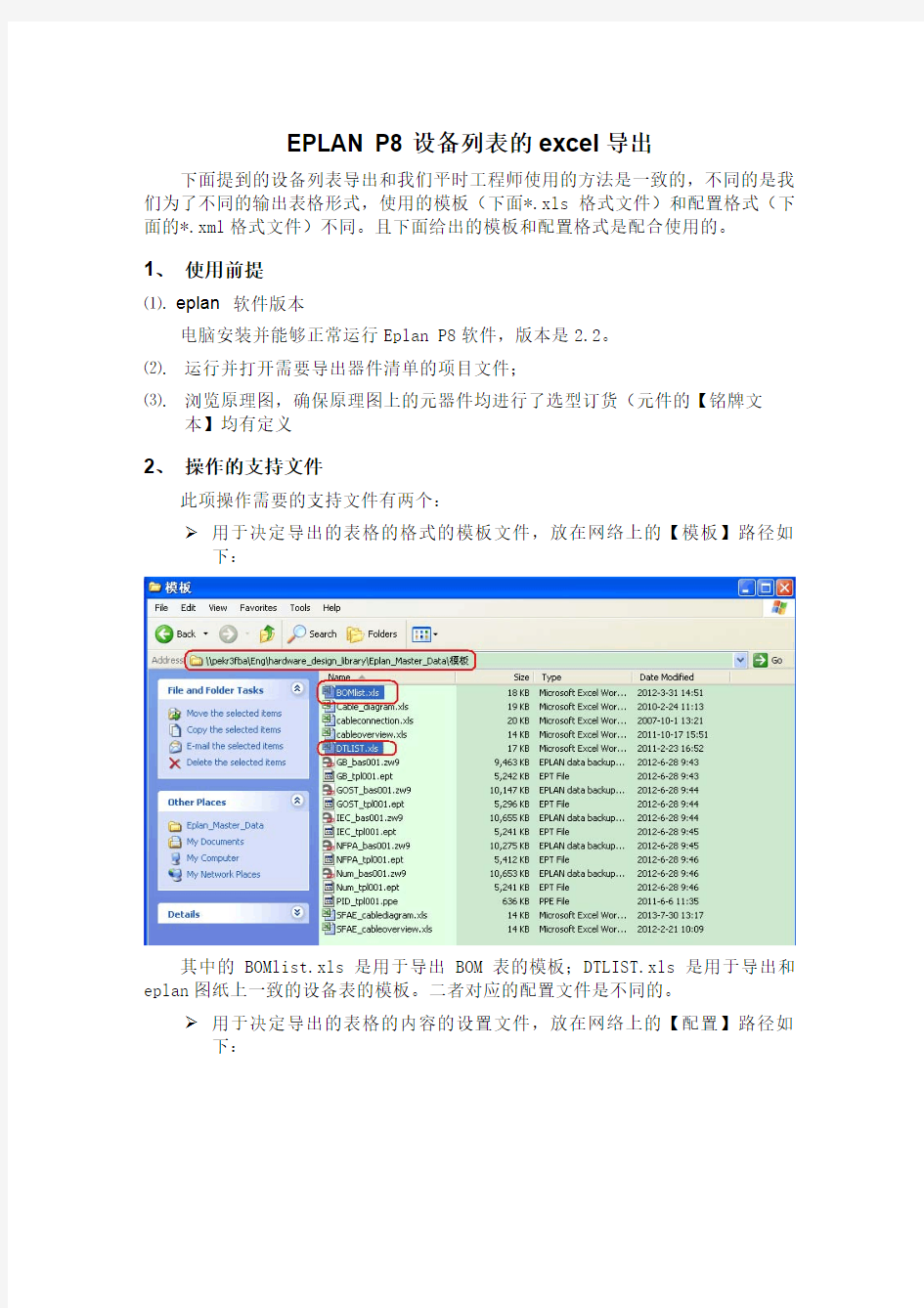

EPLAN P8 设备列表的excel导出
下面提到的设备列表导出和我们平时工程师使用的方法是一致的,不同的是我们为了不同的输出表格形式,使用的模板(下面*.xls格式文件)和配置格式(下面的*.xml格式文件)不同。且下面给出的模板和配置格式是配合使用的。
1、使用前提
⑴ eplan软件版本
.
电脑安装并能够正常运行Eplan P8软件,版本是2.2。
⑵运行并打开需要导出器件清单的项目文件;
.
⑶浏览原理图,确保原理图上的元器件均进行了选型订货(元件的【铭牌文
.
本】均有定义
2、操作的支持文件
此项操作需要的支持文件有两个:
用于决定导出的表格的格式的模板文件,放在网络上的【模板】路径如下:
其中的BOMlist.xls是用于导出BOM表的模板;DTLIST.xls是用于导出和eplan图纸上一致的设备表的模板。二者对应的配置文件是不同的。
用于决定导出的表格的内容的设置文件,放在网络上的【配置】路径如下:
其中的LB.BOM_List.xml是用于导出BOM表的配置;LB.SFAE设备列表.xml是用于导出和eplan图纸上一致的设备表的配置。二者是 对应的模板配套使用的。
3、配置的导入操作
该项操作对于两种配置的导入都是一致的,而且每一种配置的导入只需要做一次,以后均直接进行Excel的导出操作,直接导出报表即可。
⑴.确保文件和路径的正确
我们上面讲到的放置路径都是基于之前我们设定了网络为我们的操作路径为基础的,如果需要在不联公司网的情况下使用,则需要把上面提到的支持文件都拷贝到本机上然后再做下面的操作。
⑵.在Eplan P8编辑界面,选择:【工具】-【报表】-【标签…】,打开
【输出标签】菜单。
⑶.点击最上一行【设置】后面的编辑按钮()打开【设置:标签】菜
单。
⑷.点击最上一行【配置】后面的【导入】按钮(如上图),在随后打开的
【选择导入文件】文件夹中选择需要导入的配置文件,例如:LB.SFAE
设备列表.xml即可。
推荐最初将两个配置文件都导入
4、 Excel表的导出
当需要对当前项目的器件清单进行导出时,请按照下面的步骤操作。值得注意的,也是我们在eplan使用中一再强调的是,eplan所有的表格生成和导出都源自完整的原理图和相关的数据库。如果在原理图编辑时相关的数据没有定义则导出的表格会不完善。
⑴.在Eplan P8编辑界面,选择:【工具】-【报表】-【标签...】,打开
【输出标签】菜单。
⑵.确认【设置】行右侧的下拉箭头选择需要导出的报表类型。
⑶.确认【语言】为中文,如不正确,则点击右侧下拉箭头选择。
⑷.输入【目标文件】文件名称。
⑸.根据需要选择【应用到整个项目】
一般来说如果需要导出整个项目的设备列表时,同时在也浏览器窗口鼠标没有点击激活项目名称时会有此选项被点亮。不勾选是会默认导出鼠标激活部分原理图的设备列表。
如果在浏览器窗口鼠标点击激活的是项目名称时,该选项我们点击且不可勾选。
⑹.点击下面的【确认】按钮确认文件导出并关闭菜单。
之后我们就可以在系统设定的放置文档的路径下找到我们指定文件名的表格了。
EPLAN常见问题汇总
一. 怎样为连接自动编号 EPLAN为用户提供了强大的连接自动编号功能,这也导致使用的难度增加,但是实际上我们只关心主要的功能:自动编号是怎样实现的.从大体上讲,要完成连接编号有如下步骤: 1 首先是要确定一种编号方案,即要确定线号字符集(数字/字母的组合方式),线号的产生规则(是基于电位还是基于信号等),线号的外观(位置/字体等)等等.进入设置界面的方式有几种, 其中一种方法是:选项->设置->"项目名称"->连接->编号->"配置方案名称"(或者新建一种方案). 2 根据配置好的编号方案放置线号.操作方法:项目数据->连接->编号->定位.如果不是对整个项目放置编号,在执行定位前要先确定具体范围:一是在页导航器中选中要放置编号的页集合; 二是在连接导航器中选中要放置编号的连接集合.这一步骤执行完成后,会在显示连接编号位置放置一些问号. 3 (无手动编号请跳过这一步)如果项目中有一部分线号需要手动编号,那么接下来的操作就不能少: a) 将需要手动编号的问号修改为实际的线号; b) 勾选该连接的属性"手动放置"(如果没有该属性请添加); 在进行手动编号时要注意两点: I) 手动编号的作用范围与配置的编号方案有关.例如,如果编号是基于电位进行的,那么与手动放置编号的连接电位相同的所有连接均会被放置手动编号,也就是说相同编号只需手动编 号一处就行了. II) 手动放置的编号不要处于自动编号的范围内,否则自动产生的编号会与手动编号重复. 4 根据配置好的编号方案执行手动编号,方法是:项目数据->连接->编号->命名,并勾选"除了手动放置"选项,并执行编号. 二. AutoCAD文件的导入导出(1.9版本已修正) 针对这个问题发帖很多,要成功完成dwg/dxf文件的导入导出操作需注意: 1 dwg/dxf文件的路径名称中不能含有中文; 2 dwg/dxf文件不能存储在系统盘中; 3 (导出时)EPLAN的图层名称不能含有中文.这一要求标准情况下是满足的,因为EPLAN所有的图层中都没有中文.但当EPLAN文件中曾经执行过导入,并且导入的dwg文件里含有中文名称的图层后,这些具有中文名称的图层将使得导出操作无法正常完成.这种情况下要完成导出操作就必须对EPLAN进行图层管理,进入方法是点击菜单:选项->层管理.(这一条在V1.8.6下未作测试) 三. 导出的PDF文件中无法显示中文(1.9版本已修正) 要想在导出的PDF文件中显示中文,就必须为多语言文本对象指定Unicode字体,可供选择的字体有:PMingLiU/Arial Unicode MS/Siemens Sans Global等,如果你的系统里没有,可在网上下载并安装.字体安装后,就可以为每一处多语言文本单独指定Unicode字体,即是什么地方需要显示中文就指派一次不同的字体,当然也可以一次搞定,方法是点击菜单:选项->设置->公司->图形编辑器->字体,设置"字体1"为任一种Unicode(Arial Unicode MS)字体即可. 如果还不能解决就要查看项目设置对吗,方法是点击菜单:选项->设置->项目->图形编辑器->字体,设置"字体1"为任一种Unicode字体,或者“源自于公司设置” (如果没字体就得安装了,安装步骤见下面 在Microsoft Windows 2000 或Microsoft Windows XP: 单击更改或删除程序,单击Microsoft Office XP (或Microsoft Word 2002 ),然后单击更改。 在要安装的功能窗口中,单击下一步。 单击以展开Office 共享功能。 单击以展开国际支持。 单击通用字体,旁边图标,然后单击快捷菜单上的从运行全部我的电脑。 单击更新以完成到您的计算机的通用字体(Arial Unicode MS) 的安装。
EPLAN初学者使用中的48个问题解答
Eplan_P8的一些小技巧 1.页名后缀由字母变数字? 选项-设置-项目-管理-页-页名-子页标识 2.修改自动连接电缆颜色? 选项-层管理-符号图形 3.取消或更改中断点不需要的关联? 改变序号 双击中断点-中断点-修改序号 3.1 更改中断点的关联? 项目数据-连接-中断点导航器-选择要修改-中断点分类 4.取消自动生成线的连接? 用断点指令 插入-连接符号-断点 5.改变图纸背境颜色? 选项-设置-用户-图形的编辑 -常规-修改配置(白色、黑色、灰色) 6.显示自动电缆连接? 项目数据-连接-刷新 7 , EPLAN部件的制作方法 1、找到各个厂家产品的报价表; 2、把产品的信息填写到附件中的EXCEL表格中,表格中的有颜色的地方是需要填写 的(填写说明在批注中),其余的复制; 3、把填好的EXCEL表格另存为CSV格式文件; 4、打开EPLAN,部件管理,点击附件按钮,新数据库,然后倒入刚才的CSV文件 说明:按刚才的方法制作的部件库不能完全实现EPLAN的基于对象化的画图,即通过插入设备,即可画出电气符号。要实现这个功能需要填写“图形宏”和“功能模板”中的数据,这样工作量实在太大,而我们实际画图可先画出电路符号,然后指定产品型号,实现报表统计功能即可。 8.有一页命名过一次后,页不见,后此名不能重新命? 左侧页-筛选器-可用页。 9.改变原器件颜色? 选项-层管理-符号图形 每个元器件的连接点的电位传递属性都可自行重新设定。在元器件属性对话框中->符号数据/功能数据页,单击“逻辑”按钮,打开“连接点逻辑对”话框,可以为每个连接点设置“电位传递到”属性,就是定义电位传递到哪个连接点。
eplan添加和更新符库
选项→设置→管理→符号库→从更多的选项栏中点出添加即可完成添加和更新
Eplan_P8的一些小技巧 Eplan_P8的一些小技巧 1.页名后缀由字母变数字? 选项-设置-项目-管理-页-页名-子页标识 2.修改自动连接电缆颜色? 选项-层管理-符号图形 3.取消或更改中断点不需要的关联? 改变序号 双击中断点-中断点-修改序号 更改中断点的关联? 项目数据-连接-中断点导航器-选择要修改-中断点分类 4.取消自动生成线的连接? 用断点指令 插入-连接符号-断点 5.改变图纸背境颜色? 选项-设置-用户-图形的编辑 -常规-修改配置(白色、黑色、灰色) 6.自动电缆连接? 项目数据-连接-刷新 7 , EPLAN部件的制作方法 1、找到各个厂家产品的报价表; 2、把产品的信息填写到附件中的EXCEL表格中,表格中的有颜色的地方是需要填写的(填写说明在批注中),其余的复制;
3、把填好的EXCEL表格另存为CSV格式文件; 4、打开EPLAN,部件管理,点击附件按钮,新数据库,然后倒入刚才的CSV文件 说明:按刚才的方法制作的部件库不能完全实现EPLAN的基于对象化的画图,即通过插入设备,即可画出电气符号。要实现这个功能需要填写“图形宏”和“功能模板”中的数据,这样工作量实在太大,而我们实际画图可先画出电路符号,然后指定产品型号,实现报表统计功能即可。 8.有一页命名过一次后,页不见,后此名不能重新命? 左侧页-筛选器-可用页。 9.改变原器件颜色? 选项-层管理-符号图形 每个元器件的连接点的电位传递属性都可自行重新设定。在元器件属性对话框中->符号数据/功能数据页,单击“逻辑”按钮,打开“连接点逻辑对”话框,可以为每个连接点设置“电位传递到”属性,就是定义电位传递到哪个连接点。 连接的颜色最终通过“电位定义点”来设置,执行“插入”菜单->电位定义点,将电位定义点放在导线连接上,在属性对话框中->“连接图形”页中,改变“颜色”属性即可。 这样,在执行“项目数据”菜单->“连接”->“刷新”命令进行刷新,则具有相同电位的导线连接的颜色就一致了。 10.如何选用不可见的端点? 插入-符号-SPECIAL-PLC/总线 -PLC连接点-PLCBCPNG(不可见)PLCBCPNG(可见) 11、修改继电器、接触器线圈与关联触点间的距离。 双击线圈--修改触点映像。 12、如何插入AUTO CAD图? 页-导入-DXF/DWG(必须先将CAD文件存到安装目录\DXF_DWG\Rittal下) 插入的CAD图形没有被AutoCAD打开。 13、如何转CAD图纸? 1.页-导出-DXF/DWF(可一次转换全部图纸、只能转到安装目录\DXF_DWG\下)
EPLAN部件库的用途
EPLAN部件库的用途 要讨论EPLAN的部件库有什么用处,需要首先看这个部件库中包含什么内容.最常见的应用就是用于选型,然后生成采购清单,进行采购.但部件库的使用方法可不止这些.往下看来. 基本应用(按部件库中的参数): 1."常规"选项卡:最基本的信息.部件编号就是元器件的型号.名称就是给元件的描述,比如三极断路器,单极断路器,软启动器等.技术参数写在"描述"区域.如果厂商提供一个订货号,就把它写在"订单编号"中;如果公司有ERP编码,可以将其写在"名称2"或"名称3"中.这些都是订货用的信息. . 2."安装数据"选项卡:做面板布局(2D)或Cabinet布局(3D)是不用查找手册就能直接获得尺
寸,直接从导航器拖拽到布局图,就能获得真实尺寸.也可以关联2D的图形宏(支持DWG/DXF 等格式),3D的图形宏(支持Inventor/STEP)等,使布局图形象、直观. 3.重量:在做电柜布局时,可以用来统计整个安装板上部件的总重量,由机械工程师来评估底板的厚度是否足够. 4.图片,手册:选型时不需要翻阅厚厚的产品手册,直接了解产品特性.因为预览窗口可以直接预览外观,而选择窗口可以看到相关技术参数,也可以打开电子手册查看,根据需要可以添加附件.如果使用部件组,可以把附件一同选取.比如接触器可能有辅助触头,浪涌吸收器等. 5.价格:用于统计整个项目或每个控制柜内电气元件的总价,折扣也可以计算的. 6.润滑,维护周期:对于一些气动或液压元件,是需要定期维护的,比如加润滑油.那么可由系统产生一个项目中需要维护器件的周期表. 7.认证:做出口设备的公司,做CE或UL等认证时都要统计哪些器件有认证,哪些没有.在EPLAN可由系统来产生这个报表. 8.功能模板:通过插入符号的设计方法,比如一个继电器有两个常开触点,那么需要手动改它们的连接点代号.如果有功能模板,选型后就会直接替换为器件真实的连接点名称.
eplanP添加和更新符库
选项 →设 置→ 管理 →符 号库 →从更多的选项栏中点出添加即可完成添加和更新 Eplan_P8的一些小技巧 Eplan_P8的一些小技巧 1.页名后缀由字母变数字? 选项-设置-项目-管理-页-页名-子页标识 2.修改自动连接电缆颜色? 选项-层管理-符号图形 3.取消或更改中断点不需要的关联? 改变序号 双击中断点-中断点-修改序号 3.1 更改中断点的关联? 项目数据-连接-中断点导航器-选择要修改-中断点分类 4.取消自动生成线的连接? 用断点指令 插入-连接符号-断点 5.改变图纸背境颜色? 选项-设置-用户-图形的编辑 -常规-修改配置(白色、黑色、灰色) 6.自动电缆连接? 项目数据-连接-刷新 7 , EPLAN部件的制作方法
1、找到各个厂家产品的报价表; 2、把产品的信息填写到附件中的EXCEL表格中,表格中的有颜色的地方是需要填写的(填写说明在批注中),其余的复制; 3、把填好的EXCEL表格另存为CSV格式文件; 4、打开EPLAN,部件管理,点击附件按钮,新数据库,然后倒入刚才的CSV文件 说明:按刚才的方法制作的部件库不能完全实现EPLAN的基于对象化的画图,即通过插入设备,即可画出电气符号。要实现这个功能需要填写“图形宏”和“功能模板”中的数据,这样工作量实在太大,而我们实际画图可先画出电路符号,然后指定产品型号,实现报表统计功能即可。 8.有一页命名过一次后,页不见,后此名不能重新命? 左侧页-筛选器-可用页。 9.改变原器件颜色? 选项-层管理-符号图形 每个元器件的连接点的电位传递属性都可自行重新设定。在元器件属性对话框中->符号数据/功能数据页,单击“逻辑”按钮,打开“连接点逻辑对”话框,可以为每个连接点设置“电位传递到”属性,就是定义电位传递到哪个连接点。 连接的颜色最终通过“电位定义点”来设置,执行“插入”菜单->电位定义点,将电位定义点放在导线连接上,在属性对话框中->“连接图形”页中,改变“颜色”属性即可。 这样,在执行“项目数据”菜单->“连接”->“刷新”命令进行刷新,则具有相同电位的导线连接的颜色就一致了。 10.如何选用不可见的端点? 插入-符号-SPECIAL-PLC/总线 -PLC连接点-PLCBCPNG(不可见)PLCBCPNG(可见) 11、修改继电器、接触器线圈与关联触点间的距离。 双击线圈--修改触点映像。 12、如何插入AUTO CAD图? 页-导入-DXF/DWG(必须先将CAD文件存到安装目录\DXF_DWG\Rittal下) 插入的CAD图形没有被AutoCAD打开。 13、如何转CAD图纸? 1.页-导出-DXF/DWF(可一次转换全部图纸、只能转到安装目录\DXF_DWG\下) 2.也可以用ADOBE ACROBAT 打印图纸成PDF 文件 14、如何对图框进行列宽编辑? 每次只能新建图框的时候编辑。 工具-主数据-图框-新建 其它编辑可在以后打开进行。 工具-主数据-图框-打开 15、中断点关联只页面、不列号? 图框属性没有设置行数和行高。
EPLAN的部件库用处
EPLAN的部件库用处 要讨论EPLAN的部件库有什么用处,需要首先看这个部件库中包含什么内容.最常见的应用就是用于选型,然后生成采购清单,进行采购.但部件库的使用方法可不止这些.往下看来. 基本应用(按部件库中的参数): 1."常规"选项卡:最基本的信息.部件编号就是元器件的型号.名称就是给元件的描述,比如三极断路器,单极断路器,软启动器等.技术参数写在"描述"区域.如果厂商提供一个订货号,就把它写在"订单编号"中;如果公司有ERP编码,可以将其写在"名称2"或"名称3"中.这些都是订货用的信息. 2."安装数据"选项卡:做面板布局(2D)或Cabinet布局(3D)是不用查找手册就能
直接获得尺寸,直接从导航器拖拽到布局图,就能获得真实尺寸.也可以关联2D 的图形宏(支持DWG/DXF等格式),3D的图形宏(支持Inventor/STEP)等,使布局图形象、直观. 3.重量:在做电柜布局时,可以用来统计整个安装板上部件的总重量,由机械工程师来评估底板的厚度是否足够. 4.图片,手册:选型时不需要翻阅厚厚的产品手册,直接了解产品特性.因为预览窗口可以直接预览外观,而选择窗口可以看到相关技术参数,也可以打开电子手册查看,根据需要可以添加附件.如果使用部件组,可以把附件一同选取.比如接触器可能有辅助触头,浪涌吸收器等. 5.价格:用于统计整个项目或每个控制柜内电气元件的总价,折扣也可以计算的. 6.润滑,维护周期:对于一些气动或液压元件,是需要定期维护的,比如加润滑油.那么可由系统产生一个项目中需要维护器件的周期表. 7.认证:做出口设备的公司,做CE或UL等认证时都要统计哪些器件有认证,哪些没有.在EPLAN可由系统来产生这个报表. 8.功能模板:通过插入符号的设计方法,比如一个继电器有两个常开触点,那么需要手动改它们的连接点代号.如果有功能模板,选型后就会直接替换为器件真实的连接点名称.
ePLAN 部件库的用途(2009.4.12更新版本)
ePLAN部件库的用途(2009.4.12更新版本) 要讨论EPLAN的部件库有什么用处,需要首先看这个部件库中包含什么内容.最常见的应用就是用于选型,然后生成采购清单,进行采购.但部件库的使用方法可不止这些.往下看来.基本应用(按部件库中的参数): 1."常规"选项卡:最基本的信息.部件编号就是元器件的型号.名称就是给元件的描述,比如三极断路器,单极断路器,软启动器等.技术参数写在"描述"区域.如果厂商提供一个订 货号,就把它写在"订单编号"中;如果公司有ERP编码,可以将其写在"名称2"或"名称3"中.这些都是订货用的信息.
2."安装数据"选项卡:做面板布局(2D)或Cabinet布局(3D)是不用查找手册就能直接获得尺寸,直接从导航器拖拽到布局图,就能获得真实尺寸.也可以关联2D的图形宏(支持 DWG/DXF等格式),3D的图形宏(支持Inventor/STEP)等,使布局图形象、直观. 3.重量:在做电柜布局时,可以用来统计整个安装板上部件的总重量,由机械工程师来评估底板的厚度是否足够. 4.图片,手册:选型时不需要翻阅厚厚的产品手册,直接了解产品特性.因为预览窗口可以直接预览外观,而选择窗口可以看到相关技术参数,也可以打开电子手册查看,根据需要可以添加附件.如果使用部件组,可以把附件一同选取.比如接触器可能有辅助触头,浪涌吸收器等. 5.价格:用于统计整个项目或每个控制柜内电气元件的总价,折扣也可以计算的. 6.润滑,维护周期:对于一些气动或液压元件,是需要定期维护的,比如加润滑油.那么可由系统产生一个项目中需要维护器件的周期表. 7.认证:做出口设备的公司,做CE或UL等认证时都要统计哪些器件有认证,哪些没有.在EPLAN可由系统来产生这个报表. 8.功能模板:通过插入符号的设计方法,比如一个继电器有两个常开触点,那么需要手动改它们的连接点代号.如果有功能模板,选型后就会直接替换为器件真实的连接点名称.
EPLAN几个使用的小技巧,非常有用
Eplan P8的一些小技巧 1.页名后缀由字母变数字? 选项-设置-项目-管理-页-页名-子页标识 2.修改自动连接电缆颜色? 选项-层管理-符号图形 3.取消或更改中断点不需要的关联? 改变序号 双击中断点-中断点-修改序号 3.1 更改中断点的关联? 项目数据-连接-中断点导航器-选择要修改-中断点分类 4.取消自动生成线的连接? 用断点指令 插入-连接符号-断点 5.改变图纸背境颜色? 选项-设置-用户-图形的编辑 -常规-修改配置(白色、黑色、灰色) 6.显示自动电缆连接? 项目数据-连接-刷新 7 , EPLAN部件的制作方法 1、找到各个厂家产品的报价表; 2、把产品的信息填写到附件中的EXCEL表格中,表格中的有颜色的地方是需要填写的(填写说明在批注中),其余的复制; 3、把填好的EXCEL表格另存为CSV格式文件; 4、打开EPLAN,部件管理,点击附件按钮,新数据库,然后倒入刚才的CSV文件 说明:按刚才的方法制作的部件库不能完全实现EPLAN的基于对象化的画图,即通过插入设备,即可画出电气符号。要实现这个功能需要填写“图形宏”和“功能模板”中的数据,这样工作量实在太大,而我们实际画图可先画出电路符号,然后指定产品型号,实现报表统计功能即可。 8.有一页命名过一次后,页不见,后此名不能重新命? 左侧页-筛选器-可用页。 9.改变原器件颜色? 选项-层管理-符号图形 每个元器件的连接点的电位传递属性都可自行重新设定。在元器件属性对话框中->符号数据/功能数据页,单击“逻辑”按钮,打开“连接点逻辑对”话框,可以为每个连接点设置“电位传递到”属性,就是定义电位传递到哪个连接点。 连接的颜色最终通过“电位定义点”来设置,执行“插入”菜单->电位定义点,将电位定义点
eplan_P8添加和更新符号库
选项→设置→管理→符号库→从更多的选项栏中点出添加即可完成添加和更新
Eplan_P8的一些小技巧 Eplan_P8的一些小技巧 1.页名后缀由字母变数字? 选项-设置-项目-管理-页-页名-子页标识 2.修改自动连接电缆颜色? 选项-层管理-符号图形 3.取消或更改中断点不需要的关联? 改变序号 双击中断点-中断点-修改序号 3.1 更改中断点的关联? 项目数据-连接-中断点导航器-选择要修改-中断点分类 4.取消自动生成线的连接? 用断点指令 插入-连接符号-断点 5.改变图纸背境颜色? 选项-设置-用户-图形的编辑 -常规-修改配置(白色、黑色、灰色) 6.显示自动电缆连接? 项目数据-连接-刷新 7 , EPLAN部件的制作方法 1、找到各个厂家产品的报价表; 2、把产品的信息填写到附件中的EXCEL表格中,表格中的有颜色的地方是需要填写的(填写说明在批注中),其余的复制; 3、把填好的EXCEL表格另存为CSV格式文件; 4、打开EPLAN,部件管理,点击附件按钮,新数据库,然后倒入刚才的CSV文件 说明:按刚才的方法制作的部件库不能完全实现EPLAN的基于对象化的画图,即通过插入设备,即可画出电气符号。要实现这个功能需要填写“图形宏”和“功能模板”中的数据,这样工作量实在太大,而我们实际画图可先画出电路符号,然后指定产品型号,实现报表统计功能即可。 8.有一页命名过一次后,页不见,后此名不能重新命? 左侧页-筛选器-可用页。 9.改变原器件颜色? 选项-层管理-符号图形 每个元器件的连接点的电位传递属性都可自行重新设定。在元器件属性对话框中->符号数据/功能数据页,单击“逻辑”按钮,打开“连接点逻辑对”话框,可以为每个连接点设置
